Cấu hình Rewrite URL cho WordPress trên IIS – Control Panel Plesk
Chào các bạn,
Như các bạn đã biết, thông thường WordPress hoạt động tốt trên Linux Hosting và được cấu hình Rewrite URL bởi các Rules được định nghĩa trong file .htaccess.
Nếu như bạn sử dụng cấu hình trên và áp dụng đối với Windows Hosting và WordPress thì điều gì sẽ xảy ra? Sau khi cấu hình giống với Linux Hosting thì bạn vẫn sẽ truy cập được vào trang chủ của Website, tuy nhiên sẽ xảy ra tình trạng các trang con của trang web sẽ không thể truy cập được và thông báo lại lỗi ” 404 – File or directory not found ” như hình dưới :
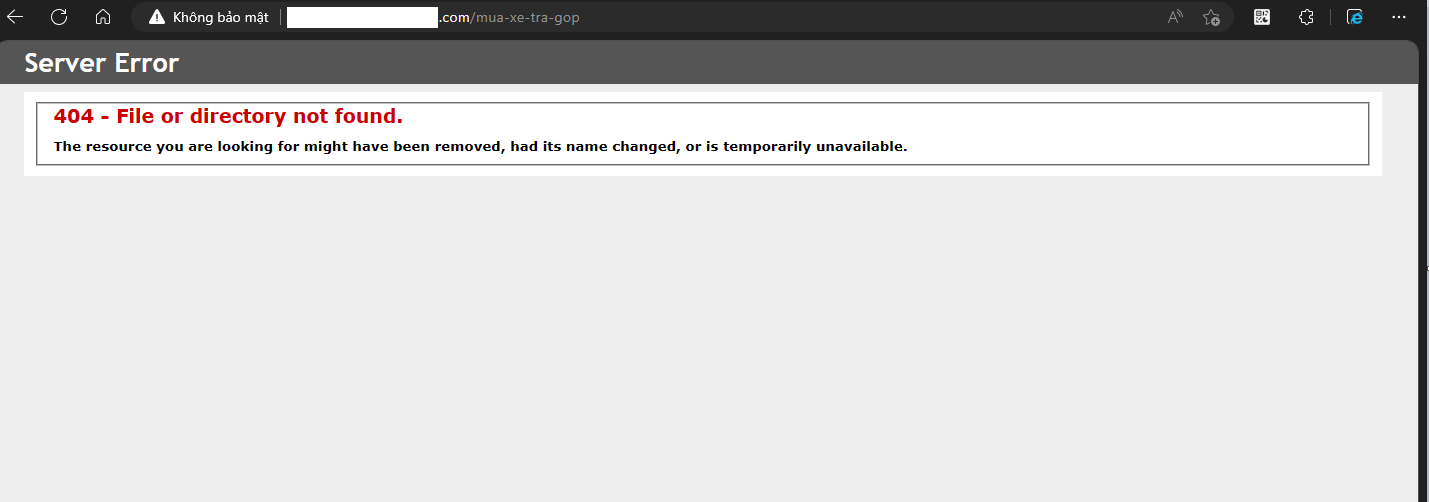
Như vậy, vấn đề đặt ra là nếu nó hoạt động trên Windows Hosting & IIS thì có thể cấu hình Rewrite URL được không? Câu trả lời là hoàn toàn cấu hình được và hoạt động rất tốt. Bài này hướng dẫn các bạn cách cấu hình Rewrite URL cho WordPress trên Windows Hosting, sử dụng IIS.
Đầu tiên, bạn phải chắc chắn rằng trên IIS đã cài đặt URL Rewrite module.
Tiếp theo, bạn tạo một file có tên là Web.config ở thư mục gốc ( Document Root ) của trang web nằm trên Control Panel Plesk (mặc định sẽ là tệp httpdocs và file đã được tạo sẵn)
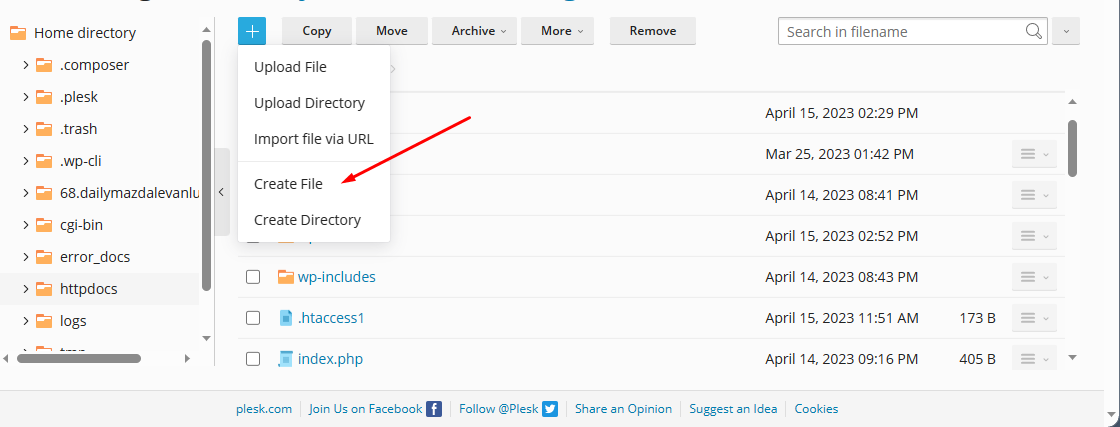
Tiếp theo,
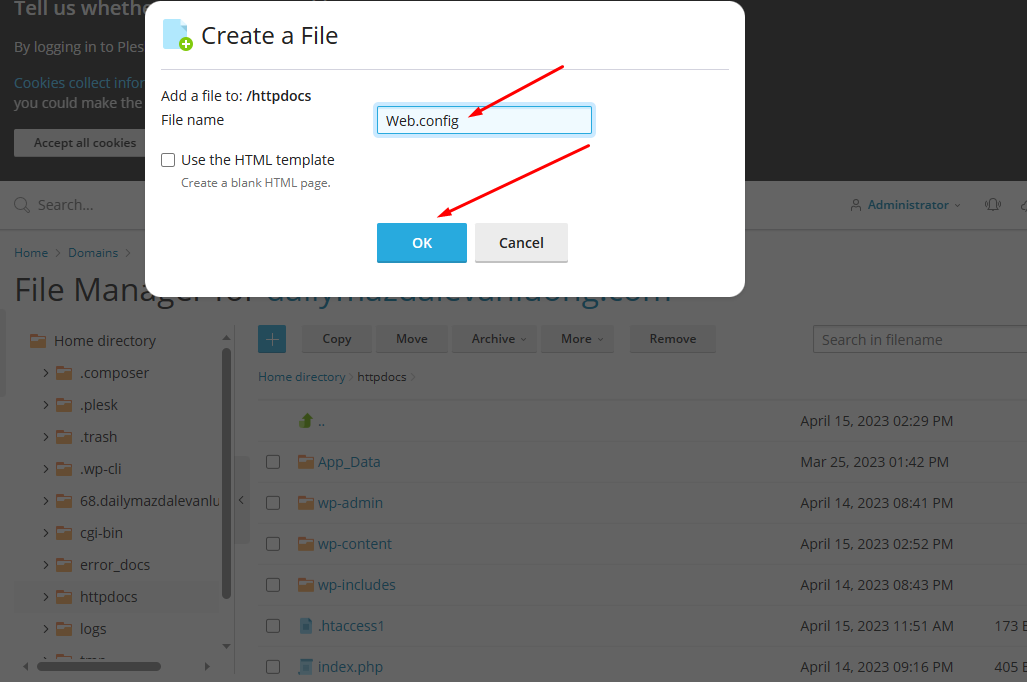
Sau đó chúng ta tiến hành thêm vào file Web.config với định nghĩa Rewrite URL như sau :
<?xml version="1.0" encoding="UTF-8"?>
<configuration>
<system.webServer>
<defaultDocument>
<files>
<clear />
<add value="index.php" />
</files>
</defaultDocument>
<rewrite>
<rules>
<clear />
<rule name="WordPress Rule" stopProcessing="true">
<match url=".*" />
<conditions logicalGrouping="MatchAll" trackAllCaptures="false">
<add input="{REQUEST_FILENAME}" matchType="IsFile" negate="true" />
<add input="{REQUEST_FILENAME}" matchType="IsDirectory" negate="true" />
</conditions>
<action type="Rewrite" url="index.php" />
</rule>
</rules>
<outboundRules>
<clear />
</outboundRules>
</rewrite>
</system.webServer>
</configuration>
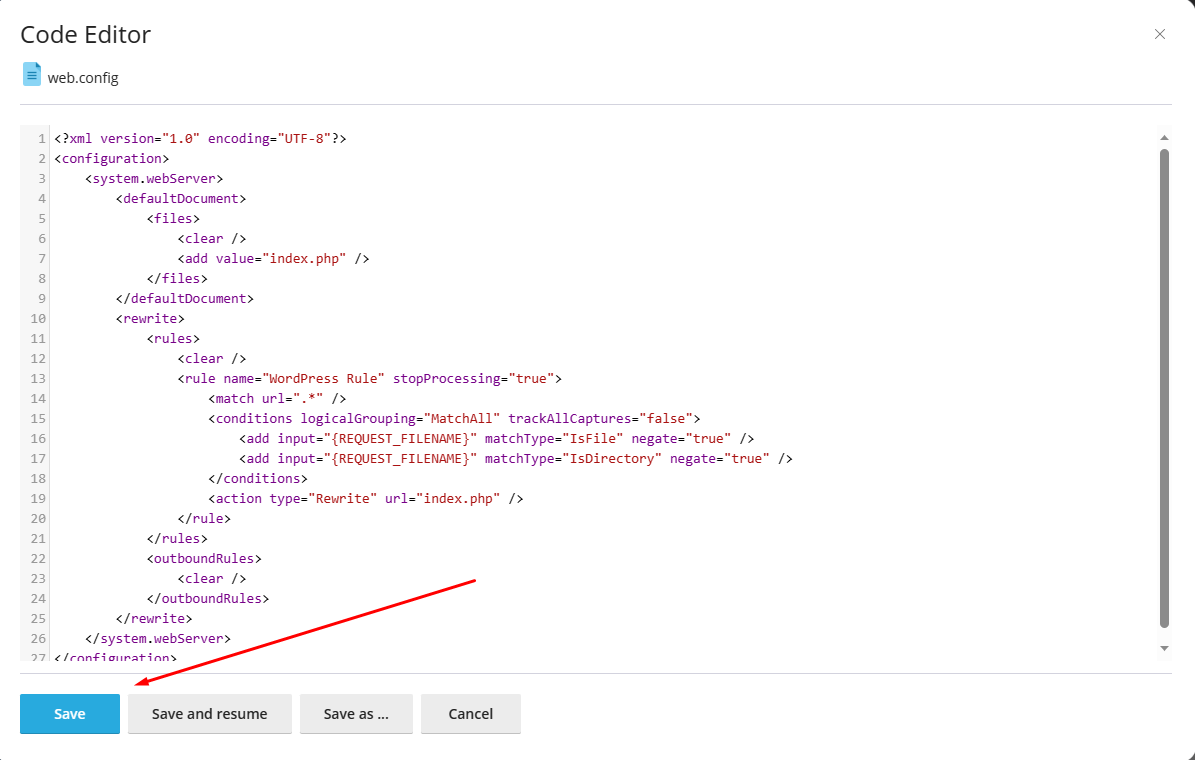
Bây giờ, bạn hãy truy cập website và click thử vài link để nhận thấy thành quả của mình nhé.
Chúc các bạn thành công!


